Aké programy je možné odstrániť v systéme Android, ako to urobiť? Čo je aplikácia Daily Summary a prečo by som ju mal odinštalovať?
V systéme Android je pri kúpe smartfónu už nainštalovaná kopa aplikácií a každá z nich je svojím spôsobom užitočná alebo naopak prekáža. V našom článku sa dozviete, ako zakázať alebo odstrániť systémové programy.
Systémové aplikácie pre Android sa niekedy môžu pomiešať a niektoré je možné odinštalovať a niektoré niesu. Niektorým používateľom je to jedno a neobťažujú ich, ale keď je pamäť nízka, okamžite vyvstáva otázka - môžete tieto programy odstrániť a ako to urobiť?
Aké systémové aplikácie je možné odinštalovať v systéme Android?
V skutočnosti sa aplikácie Google nedajú odinštalovať, s výnimkou niektorých. Existujú však aj iné programy, ktoré môžu byť v podstate zbytočné. Poďme zistiť, ktoré.
The Weather Channel a podobné aplikácie pre počasie
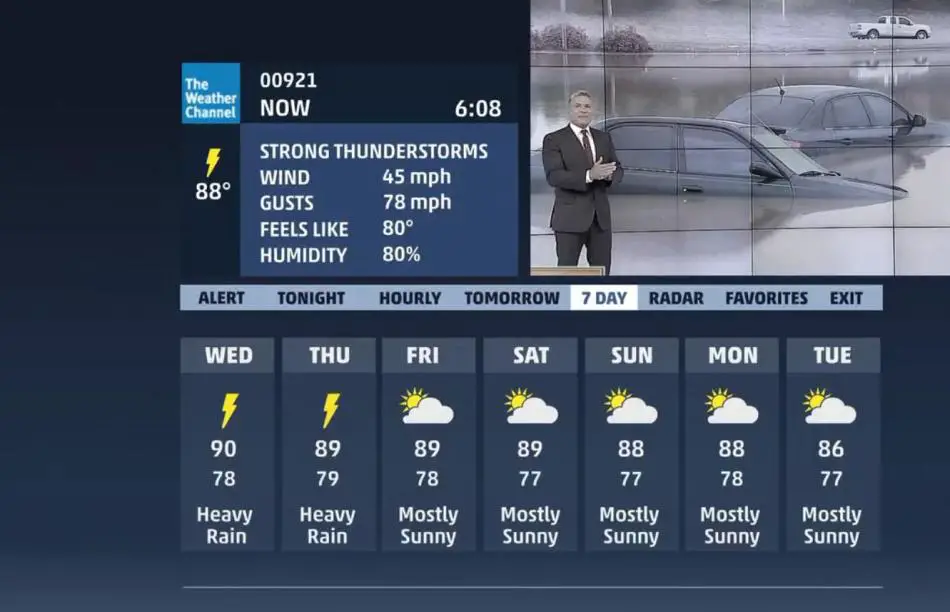
Zdalo by sa, že kontrola počasia je najjednoduchšia funkcia, ale vývojári z toho dokázali zostaviť celý funkčný kombajn. Aplikácia Weather Channel dostala celú sadu meteorologických máp, animované tapety, widgety a kopu ďalších obskúrnych funkcií. To všetko aktívne „žerie“ RAM smartfónu a spotrebúva prevádzku na internete a tiež spotrebuje batériu. Malo by sa teda odstrániť.
AntiVirus FREE a iné antivírusové programy
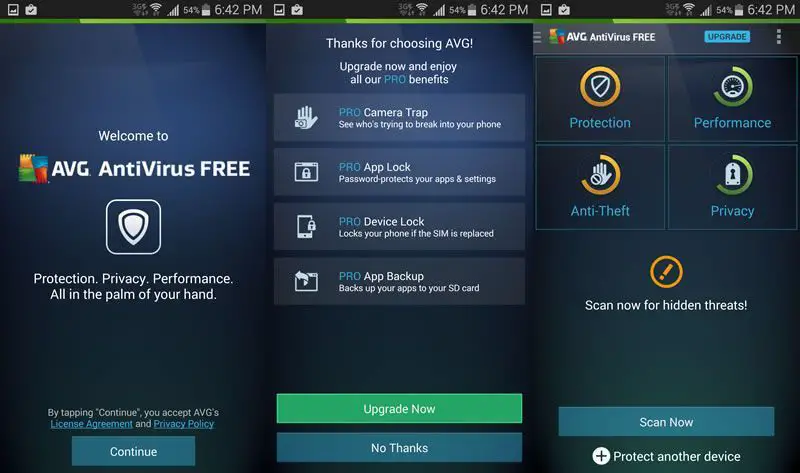
V súčasnosti stále existujú spory o vhodnosti inštalácie antivírusu na Android. V skutočnosti, ak nechcete získať práva root a tiež používať iba oficiálny softvér z obchodu, nepotrebujete antivírus. Google vždy skontroluje aplikácie predtým, ako ich používateľom umožní stiahnuť. Je nepravdepodobné, že by antivírus odhalil skutočnú hrozbu v smartfóne, ale zároveň sa gadget z času na čas výrazne spomalí.
Clean Master a ďalšie optimalizátory systému
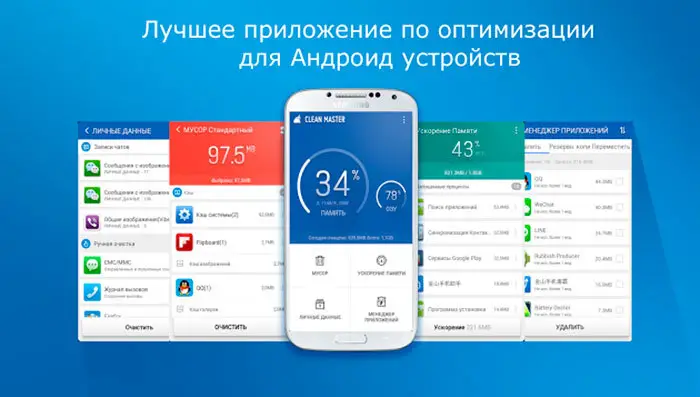
Neverte tomu, čo vám hovoria, že akékoľvek „čistiace prostriedky“ urobia váš systém dokonalým. Ak sa to vývojárom z Google nepodarilo, čo sa dá povedať o jednoduchých tvorcoch programov. Mnohé čističe pri upratovaní nepomáhajú a môžu dokonca uškodiť.
Je lepšie použiť vstavané nástroje systému - tiež vyčistia odpadky a odstránia nevyžiadané súbory zo starých aplikácií. Pamäť nie je potrebné vôbec čistiť, pretože to spomaľuje systém a spúšťanie programov.
Štandardný prehliadač
Výrobcovia často do smartfónov zabudujú špeciálne prehliadače, ktoré obsahujú kopu zbytočnej reklamy, ktorá sa mieša. A kde je záruka, že prehliadač vaše údaje nepošle útočníkovi?
Ako odstrániť systémové aplikácie v systéme Android?
Odstránenie systémových programov nie je veľmi ťažké, ale nie každý vie, ako to urobiť správne:
- Otvorte nastavenia smartfónu a prejdite na "Programy" — "Systém". V závislosti od modelu zariadenia sa názvy môžu líšiť
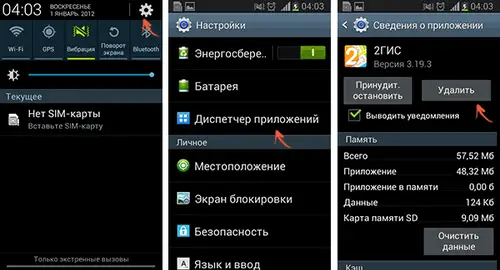
- Otvorí sa zoznam dostupných programov, ktoré boli nainštalované vo výrobe
Nie každú aplikáciu je možné úplne odstrániť. Dajú sa pozastaviť, o čom si povieme trochu neskôr. Ukáže sa, že sú neaktívne a nebudú upchávať RAM a nevybíjajú batériu.
Systémové programy možno odstrániť aj pomocou práv root. Ak však pochybujete o tom, že chcete program odstrániť, je lepšie ho vypnúť.
Aké programy je možné zakázať v systéme Android?
Možno neviete, ale veľa aplikácií beží na pozadí. Väčšinu z nich ste si nainštalovali sami, existujú však aj také, ktoré súvisia so systémovými procesmi alebo ich vo všeobecnosti spúšťa mobilný operátor. Ak máte nainštalované takéto programy a už ich nepotrebujete, môžete ich odstrániť, aby nezaberali miesto.
Existujú aj také aplikácie, ktoré ste si sami nenainštalovali. Pri pohľade na zoznam programov, ktoré máte spustené na pozadí, budete prekvapení. Informácie si môžete pozrieť v správcovi programov v nastaveniach smartfónu.
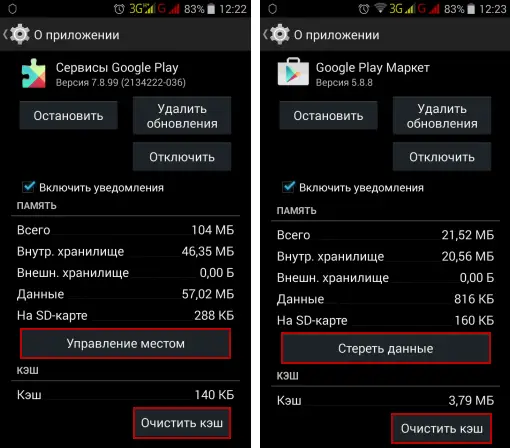
Tu uvidíte všetky nainštalované aplikácie, ale ak potiahnete prstom doprava, zobrazia sa všetky aplikácie beží na smartfóne.
Systémové aplikácie majú ikonu systému Android, čo znamená, že všetky sú súčasťou systému. Pre viac informácií stačí kliknúť na aplikáciu.
Často je ťažké určiť, ktorý program je dôležitý a ktorý nie. V tomto prípade by ste mali experimentovať so službami, ktoré určite nevyužívate. Napríklad EpsonPrintService. Je určený na tlač súborov a takmer ho nepoužívate.
Pred úplným vypnutím aplikácie ju najskôr jednoducho zastavte príslušným tlačidlom. Potom skontrolujte, či v systéme nie sú nejaké chyby. Ak je všetko v poriadku, pokojne ho deaktivujte.
Je však potrebné vedieť, že aplikácie môžu na sebe závisieť. Áno, ak vypnete jeden, druhý prestane fungovať. Okrem toho existuje veľa programov, ktoré sú dôležité pre plnohodnotné fungovanie systému.
Je prakticky nemožné povedať, ktoré konkrétne programy je možné deaktivovať a ktoré nie. Každý smartfón má svoje vlastné nastavenia a čo je dobré pre jedného, môže druhému škodiť.
Existuje však špeciálny program, ktorý s tým môže pomôcť. Nazýva sa System App Remover (ROOT). Na jej používanie nie sú potrebné práva root.
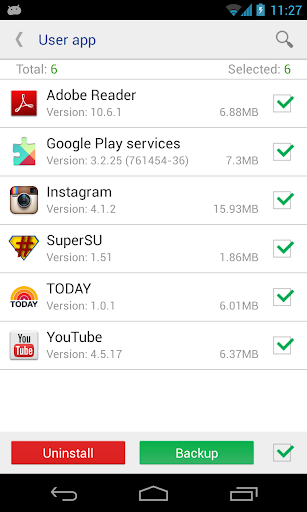
Nie všetky funkcie však budú dostupné, ale to, čo je k dispozícii, často stačí.
- Nainštalujte a spustite aplikáciu. Potom z ponuky vyberte "Systémová aplikácia".
- Otvorí sa zoznam dostupných aplikácií a vedľa tých, ktoré je možné deaktivovať, bude začiarknuté políčko "Je možné odstrániť".
- Teraz sa vráťte do Správcu programov a vypnite všetky programy, ktoré boli začiarknuté.
Ako odstrániť denný súhrn v systéme Android: pokyny
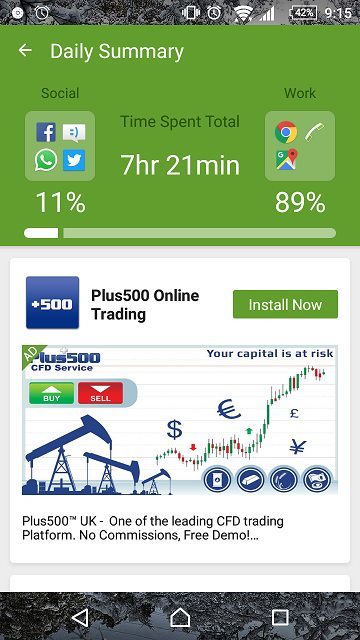
Používatelia Androidu sa už niekoľko mesiacov sťažujú, že na ich zariadeniach je neustále nainštalovaná aplikácia Daily Summary, čo spôsobuje rôzne animované šetriče obrazovky, spravodajstvo, počasie a dokonca aj reklamné programy. To všetko môže byť veľmi rušivé, a preto stojí za to naučiť sa, ako správne odstrániť takúto aplikáciu.
Denný súhrn je teda funkčná aplikácia. Inštaluje sa s Touchpalom, ako aj pri inštalácii aktualizácií. Program sa vyznačuje veľkým počtom reklám, čo je veľmi nepríjemné.
Reklama môže byť všade. A každú minútu na klávesnici alebo ploche a nie je možné ju zavrieť. Bohužiaľ, nie každý používateľ môže tento problém vyriešiť, ale existujú dva skutočne fungujúce spôsoby.
Metóda 1
- Spustite Touchpal a prejdite na Nastavenia - "Všeobecné nastavenia"
- Tu odstráňte začiarknutie oproti Denný súhrn
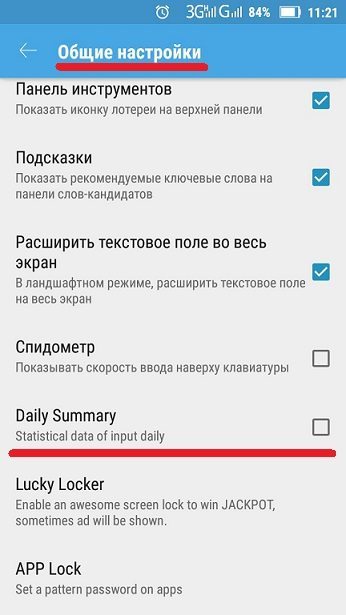
- Stojí za zmienku, že v nových verziách programu sa tento riadok môže nachádzať v iných nastaveniach. Napríklad Look & Cítiť.
Spravidla to rieši situáciu a pomáha. Až po najnovších aktualizáciách bolo ťažšie túto možnosť zakázať, jednoducho preto, že bola k dispozícii iba v platenej verzii. Takže budete musieť nainštalovať starú verziu alebo opustiť túto klávesnicu.
Metóda 2
Inštalácia starej verzie je možná nasledujúcim spôsobom:
- V nastaveniach otvorte správcovské aplikácie a v zozname vyberte klávesnicu.
- Najprv zastavíme jeho prácu a vymažeme ho.
- Potom vyhľadáme na internete aplikáciu so starou verziou a stiahneme ju do telefónu. Pre inštaláciu je potrebné v nastaveniach povoliť inštaláciu z neznámych zdrojov. Ak to chcete urobiť, vložte príslušnú značku do časti „Zabezpečenie“.
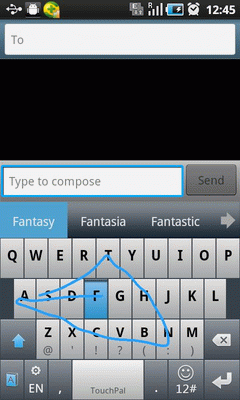
- Teraz nainštalujte program a nakoniec ho vypnite z automatické obnovenie.
Spravidla vždy funguje jedna metóda, tak ju vyskúšajte a budete v pohode.














